Befehle
ACLScript-Befehle führen Operationen für Daten aus, die oft breit gefasst sind.
Der Befehl SUMMARIZE gruppiert beispielsweise Datensätze basierend auf identischen Werten in einem Feld und berechnet Zwischensummen und statistische Werte für jede Gruppe.
Einige Befehle geben Ergebnisse in eine neue Analytics-Tabelle aus. Andere Befehle führen unterschiedliche Anwendungsaufgaben durch.
Befehlsliste
Eine vollständige Liste aller in Analytics verfügbarer Befehle folgt in alphabetischer oder kategorisierter Anordnung.
Es werden auch Konventionen für die Befehlsdokumentation und einige allgemeine Angaben zur Verwendung aufgelistet.
Befehle in alphabetischer Reihenfolge
| Befehl | Beschreibung |
|---|---|
|
Erstellt ein Dialogfeld, das Benutzer interaktiv zur Eingabe von einem oder mehreren Skripteingaben auffordert. Jeder Eingabewert wird in einer benannten Zeichenvariable gespeichert. |
|
| ACCESSDATA |
Importiert Daten aus vielerlei ODBC-kompatiblen Datenquellen. Der Befehl lautet ACCESSDATA64 oder ACCESSDATA32, was davon abhängt, ob Sie einen 64-Bit- oder einen 32-Bit-ODBC-Treiber verwenden. |
|
Fügt der bestehenden Menge an Felddefinitionen in einem Analytics-Tabellenlayout weitere, in einem Analytics-Arbeitsbereich gespeicherte Felddefinitionen hinzu. |
|
|
Gruppiert Datensätze in Altersperioden auf Basis von Werten in Datums- oder Datumzeit-Feldern. Zählt die Anzahl an Datensätzen in jeder Periode und berechnet auch Zwischensummen spezifizierter numerischer Felder jeder Periode. |
|
|
Vereint Datensätze aus zwei oder mehr Analytics-Tabellen, indem sie in einer neuen Analytics-Tabelle aneinander angehängt werden. |
|
|
Erstellt eine Variable und weist ihr einen Wert zu. |
|
|
Zählt, wie oft jede Anfangszahl (1–9) oder führende Zahlenkombination in einem Feld vorkommt, und vergleicht das tatsächliche mit dem erwarteten Ergebnis. Das erwartete Ergebnis wird mittels der Benford-Formel errechnet. |
|
|
Berechnet den Wert eines oder mehrerer Ausdrücke. |
|
|
Gruppiert Datensätze basierend auf identischen Werten in einem Zeichenfeld oder einem numerischen Feld. Zählt die Anzahl an Datensätzen in jeder Gruppe und berechnet auch Zwischensummen angegebener numerischer Felder jeder Gruppe. |
|
|
Schließt eine Analytics-Tabelle, Indexdatei oder Protokolldatei oder beendet eine Skript-Rekorder-Sitzung. |
|
|
Gruppiert Datensätze nach ähnlichen Werten von ein oder mehreren numerischen Feldern in Clustern. Cluster können eindimensional oder mehrdimensional sein. |
|
|
Fügt einem Skript eine Erklärung hinzu, ohne dadurch die Ausführung zu beeinflussen. |
|
|
Zählt die Gesamtanzahl der Datensätze in der aktuellen Ansicht oder nur der Datensätze, die bestimmte Bedingungen erfüllen. |
|
| CREATE LAYOUT |
Erstellt ein leeres Analytics-Tabellenlayout, das in einigen Fällen für Skripts notwendig ist. |
|
Gruppiert Datensätze auf Basis von identischen Wertkombinationen in zwei oder mehr Zeichenfeldern bzw. numerischen Feldern und stellt die sich ergebenden Gruppen in einem Raster aus Zeilen und Spalten dar. Zählt die Anzahl an Datensätzen in jeder Gruppe und berechnet auch Zwischensummen angegebener numerischer Felder jeder Gruppe. |
|
|
Für die klassische Erhebung einer Stichprobe von Variablenausprägungen werden vier unterschiedliche Methoden bereitgestellt, um die Ergebnisse Ihrer Stichprobenanalyse auf die Grundgesamtheit hochzurechnen. |
|
|
Teilt eine Grundgesamtheit in Schichten auf und berechnet für jede Schicht einen statistisch gültigen Stichprobenumfang für die klassische Erhebung einer Stichprobe von Variablenausprägungen. |
|
|
Zieht eine Stichprobe an Datensätzen unter Verwendung der klassischen Erhebung einer Stichprobe von Variablenausprägungen. |
|
|
Erstellt eine oder mehrere Spalten und fügt diese einer bestehenden Ansicht hinzu. |
|
|
Definiert ein physisches Datenfeld in einem Analytics-Tabellenlayout. |
|
|
Definiert ein Kalkulationsfeld in einem Analytics-Tabellenlayout. |
|
|
Definiert eine Beziehung zwischen zwei Analytics-Tabellen. |
|
|
Erstellt eine neue Ansicht oder öffnet eine vorhandene Ansicht. |
|
|
Definiert eine Analytics-Servertabelle durch das Verbinden mit einer Datenbanktabelle in AX-Konnector. Sie können sich mit einer Microsoft-SQL-Server-, Oracle- oder DB2-Datenbank verbinden. |
|
|
Definiert eine neue Ansicht oder überschreibt eine vorhandene Ansicht. |
|
|
Löscht ein Analytics-Projektelement, ein Feld aus einem Tabellenlayout, eine Variable, ein oder mehrere Tabellenverlaufseinträge, eine Verbindung zwischen Tabellen oder eine Datei in einem Windows-Ordner. Entfernt auch eine Spalte aus einer Ansicht. |
|
|
Erstellt ein benutzerdefiniertes Dialogfeld, das Benutzer interaktiv zur Eingabe von einem oder mehreren Skripteingaben auffordert. Jeder Eingabewert wird in einer benannten Variable gespeichert. |
|
|
Erstellt eine Liste der Dateien und Ordner im angegebenen Verzeichnis. |
|
|
Enthält Informationen über den jeweiligen Analytics-Elementtyp. Kann auch das Ergebnis eines Ausdrucks oder die Ausgabe einer Funktion sein. |
|
|
Erstellt den angegebenen Analytics-Bericht. |
|
|
Führt innerhalb eines Analytics-Skripts ein sekundäres Skript oder ein externes Skript aus. |
|
|
Zeigt die Inhalte einer Datei oder des aktuellen Datensatzes in hexadezimalen, ASCII- und EBCDIC-Zeichencodierungen an. |
|
|
Erkennt, ob doppelte Werte oder vollständige doppelte Datensätze in einer Analytics-Tabelle existieren. |
|
|
Beendet ein momentan ausgeführtes Skript oder alle Skripts, ohne Analytics zu beenden. |
|
|
Rechnet für eine Datensatzstichprobe oder eine Währungseinheitsstichprobe Fehler, die in den Stichprobendaten gefunden wurden, auf die Grundgesamtheit hoch und berechnet die oberen Grenzen für die Abweichungsrate oder den Fehlerbetrag. |
|
|
Führt eine externe Anwendung oder einen Prozess außerhalb von Analytics aus. Emuliert den Windows Run -Befehl. Kann verwendet werden, um mit dem Windows Befehlseingabeaufforderung zu interagieren. |
|
|
Exportiert Daten aus Analytics in das angegebene Dateiformat oder in die HighBond-Ergebnisse-App. |
|
|
Extrahiert Daten aus einer Analytics-Tabelle und gibt sie in eine neue Analytics-Tabelle aus oder fügt sie an eine bestehende Analytics-Tabelle an. Es können entweder komplette Datensätze oder einzelne Felder extrahiert werden. |
|
|
Verschiebt die Startposition einer Felddefinition im Tabellenlayout. |
|
|
Durchsucht ein indiziertes Zeichenfeld nach dem ersten Vorkommen der angegebenen Zeichenfolge. |
|
|
Sucht nahezu identische Werte (Fuzzy-Duplikate) in einem Zeichenfeld. |
|
|
Verwenden Sie die Fuzzy-Übereinstimmung, um Felder aus zwei Analytics-Tabellen in einer neuen einzelnen Analytics-Tabelle zu vereinen. |
|
|
Ermittelt, ob ein numerisches Feld oder ein Datumzeit-Feld in einer Analytics-Tabelle ein oder mehrere Lücken in sequenziellen Daten enthält. |
|
|
Führt einen oder mehrere ACLScript-Befehle für einen Datensatz aus, bevor auf den nächsten Datensatz innerhalb der Tabelle übergegangen wird. Die Tabelle wird hierbei nur einmal durchlaufen. Die Befehlsausführung kann durch Bedingungen kontrolliert werden. |
|
|
Zeigt die Hilfedokumente für Analytics in einem Browser an. |
|
|
Gruppiert Datensätze auf Basis von Werten in einem Zeichenfeld oder einem numerischen Feld, zählt die Anzahl der Datensätze in jeder Gruppe und zeigt die Gruppen und Auszählungen in einem Balkendiagramm an. |
|
|
Gibt eine Bedingung an, die wahr sein muss, damit ein Befehl ausgeführt wird. |
|
|
Erstellt eine Analytics-Tabelle, indem eine Microsoft-Access-Datenbankdatei definiert und importiert wird. |
|
|
Erstellt eine Analytics-Tabelle, indem eine Textdatei mit Trennzeichen definiert und importiert wird. |
|
|
Erstellt eine Analytics-Tabelle, indem ein Microsoft-Excel-Arbeitsblatt oder ein benannter Bereich definiert und importiert wird. |
|
|
Erstellt eine Analytics-Tabelle, indem eine Tabelle aus der Projekte-App von HighBond importiert wird. |
|
|
Erstellt eine Analytics-Tabelle, indem eine Tabelle aus der HighBond-Ergebnisse-App oder eine Interpretation importiert wird. |
|
|
Importiert eine externe Tabellenlayout-Datei (.layout) in ein Analytics-Projekt. |
|
|
Erstellt mehrere Analytics-Tabellen, indem mehrere Dateien mit Trennzeichen definiert und importiert werden. |
|
|
Erstellt mehrere Analytics-Tabellen, indem mehrere Microsoft-Excel-Arbeitsblätter oder benannte Bereiche definiert und importiert werden. |
|
|
Erstellt eine Analytics-Tabelle, indem Daten aus einer ODBC-Datenquelle definiert und importiert werden. ODBC ist eine Abkürzung für Open Database Connectivity, eine Standardmethode für den Zugriff auf Datenbanken. |
|
|
Erstellt eine Analytics-Tabelle, indem eine Adobe-PDF-Datei definiert und importiert wird. |
|
|
Erstellt eine Analytics-Tabelle, indem eine Druckdatei (Bericht) definiert und importiert wird. |
|
|
Erstellt eine Analytics-Tabelle durch den Import aus einem SAP-System mithilfe von Direct Link. |
|
|
Erstellt eine Analytics-Tabelle, indem eine XBRL-Datei definiert und importiert wird. |
|
|
Erstellt eine Analytics-Tabelle, indem eine XML-Datei definiert und importiert wird. |
|
|
Erstellt den Index einer Analytics-Tabelle, um einen Zugriff auf die Datensätze in einer sequenziellen statt einer physischen Reihenfolge zu ermöglichen. |
|
|
Kombiniert Felder aus zwei Analytics-Tabellen in einer neuen einzelnen Analytics-Tabelle. |
|
|
Gibt die Daten aus einem oder mehreren Feldern in eine Analytics-Tabelle im Spaltenformat aus. |
|
|
Sucht den ersten Datensatz, der dem angegebenen Wert oder der Bedingung entspricht, oder springt auf die angegebene Datensatznummer. |
|
|
Führt eine Reihe von ACLScript-Befehlen wiederholt für einen Datensatz aus, bis eine angegebene Bedingung eintritt. |
|
|
Vereint Datensätze aus zwei sortierten Analytics-Tabellen mit identischer Struktur in einer neuen Analytics-Tabelle, welche dieselbe Sortierfolge wie die Ursprungstabellen verwendet. |
|
|
Erstellt, bearbeitet oder entfernt eine Notiz, die zu einem einzelnen Datensatz in einer Analytics-Tabelle gehört. |
|
|
Versendet eine E-Mail-Benachrichtigung. |
|
|
Öffnet eine Analytics-Tabelle und die zugehörige Datendatei. |
|
|
Identifiziert statistische Ausreißer in einem numerischen Feld. Ausreißer können für das gesamte Feld identifiziert werden oder für unterschiedliche Gruppen, basierend auf identischen Werten in einem oder mehreren Zeichen-, Datumzeit-Schlüsselfeldern oder numerischen Schlüsselfeldern. |
|
|
Erstellt eine Kennwortdefinition ohne Kennwortwert, die Benutzer auffordert, ein Kennwort einzugeben, während ein Skript läuft. |
|
|
Hält ein Skript an und stellt für Benutzer Informationen in einem Dialogfeld dar. |
|
|
Wendet ein Vorhersagemodell auf ein Dataset ohne Bezeichnungen an, um zu einzelnen Datensätzen gehörende Klassen oder numerische Werte vorherzusagen. |
|
|
Druckt eine Textdatei, eine Analytics-Protokolldatei oder ein Analytics-Projektelement nach dem Export in eine externe Datei, d.h. ein Skript (.aclscript), ein Tabellenlayout (.layout) oder einen Arbeitsbereich (.wsp). Sie können ebenfalls ein Diagramm ausdrucken, das durch einen Befehl erstellt wurde. |
|
|
Berechnet Summenstruktur-Statistiken für ein oder mehrere numerische Felder oder numerische Ausdrücke in einer Analytics-Tabelle. |
|
|
Beendet die aktuelle Sitzung und schließt Analytics. |
|
|
Erstellt eine Zufallszahlenmenge. |
|
| RCOMMAND |
Übergibt eine Analytics-Tabelle als einen Datenrahmen an ein externes R-Skript und erstellt mit der Ausgabe des externen R-Skripts eine neue Tabelle innerhalb des Analytics-Projekts. |
|
Aktualisiert Daten in einer Analytics-Tabelle anhand der zugehörigen Datenquelle. |
|
|
Benennt ein Analytics-Projektelement oder eine Datei um. |
|
|
Formatiert und erstellt einen Bericht auf Basis der geöffneten Analytics-Tabelle. |
|
|
Ruft das Ergebnis einer Direct-Link-Abfrage ab, die für eine Verarbeitung im Hintergrund übertragen wurden. |
|
|
Zieht eine Stichprobe an Datensätzen unter Verwendung einer Datensatzstichprobe oder einer Währungseinheitsstichprobe. |
|
|
Kopiert eine Analytics-Tabelle und speichert sie unter einem anderen Namen oder speichert ein Analytics-Projekt. |
|
|
Speichert ein Analytics-Tabellenlayout in eine externe Tabellenlayout-Datei (.layout) oder speichert Metadaten eines Tabellenlayouts in eine Analytics-Tabelle. |
|
|
Speichert das vollständige Befehlsprotokoll oder die Protokolleinträge der aktuellen Analytics-Sitzung in eine externe Datei. |
|
|
Speichert eine Liste aller Tabellen eines Analytics-Projekts in einer Analytics-Tabelle oder einer CSV-Datei. |
|
|
Erstellt und speichert einen Arbeitsbereich. |
|
|
Durchsucht ein indiziertes Zeichenfeld nach dem ersten Vorkommen des angegebenen Zeichenausdrucks oder der Zeichenfolge. |
|
|
Bestimmt, ob ein oder mehrere Felder in einer Analytics-Tabelle in sequenzieller Folge vorliegen und identifiziert nicht sortierte Elemente. |
|
|
Legt eine konfigurierbare Analytics-Option fest. |
|
|
Berechnet einen statistisch gültigen Stichprobenumfang und ein Stichproben-Intervall für eine Datensatzstichprobe oder eine Währungseinheitsstichprobe. |
|
|
Sortiert Datensätze in einer Analytics-Tabelle in auf- oder absteigender sequenzieller Reihenfolge (abhängig von definierten Schlüsselfeldern oder Feldern). Die Ergebnisse werden in einer neuen, physisch umgeordneten Analytics-Tabelle ausgegeben. |
|
|
Berechnet Statistiken für ein oder mehrere numerische Felder oder Datumzeitfelder in einer Analytics-Tabelle. |
|
|
Gruppiert Datensätze auf Basis von Werten eines numerischen Felds in numerische Intervalle. Zählt die Anzahl an Datensätzen in jedem Intervall und berechnet auch Zwischensummen angegebener numerischer Felder jedes Intervalls. |
|
|
Gruppiert Datensätze basierend auf identischen Werten in einem oder mehreren Zeichen-, Datumzeit-Feldern oder numerischen Feldern. Zählt die Anzahl an Datensätzen in jeder Gruppe und berechnet auch Zwischensummen angegebener numerischer Felder jeder Gruppe. |
|
|
Navigiert zum ersten Datensatz in einer Analytics-Tabelle. |
|
|
Berechnet den Gesamtwert von ein oder mehreren Feldern einer Analytics-Tabelle. |
|
|
Verwendet maschinelles Lernen, um ein optimales Vorhersagemodell mit einem Trainingsdataset zu erstellen. |
|
|
Prüft auf Datengültigkeitsfehler in einem oder mehreren Feldern der aktuellen Analytics-Tabelle, indem die Daten auf Konsistenz mit den Felddefinitionen im Tabellenlayout geprüft werden. |
Daten importieren und exportieren
| Befehl | Beschreibung |
|---|---|
| ACCESSDATA |
Importiert Daten aus vielerlei ODBC-kompatiblen Datenquellen. Der Befehl lautet ACCESSDATA64 oder ACCESSDATA32, was davon abhängt, ob Sie einen 64-Bit- oder einen 32-Bit-ODBC-Treiber verwenden. |
|
Definiert eine Analytics-Servertabelle durch das Verbinden mit einer Datenbanktabelle in AX-Konnector. Sie können sich mit einer Microsoft-SQL-Server-, Oracle- oder DB2-Datenbank verbinden. |
|
|
Exportiert Daten aus Analytics in das angegebene Dateiformat oder in die HighBond-Ergebnisse-App. |
|
|
Erstellt eine Analytics-Tabelle, indem eine Microsoft-Access-Datenbankdatei definiert und importiert wird. |
|
|
Erstellt eine Analytics-Tabelle, indem eine Textdatei mit Trennzeichen definiert und importiert wird. |
|
|
Erstellt eine Analytics-Tabelle, indem ein Microsoft-Excel-Arbeitsblatt oder ein benannter Bereich definiert und importiert wird. |
|
|
Erstellt eine Analytics-Tabelle, indem eine Tabelle aus der Projekte-App von HighBond importiert wird. |
|
|
Erstellt eine Analytics-Tabelle, indem eine Tabelle aus der HighBond-Ergebnisse-App oder eine Interpretation importiert wird. |
|
|
Erstellt mehrere Analytics-Tabellen, indem mehrere Dateien mit Trennzeichen definiert und importiert werden. |
|
|
Erstellt mehrere Analytics-Tabellen, indem mehrere Microsoft-Excel-Arbeitsblätter oder benannte Bereiche definiert und importiert werden. |
|
|
Erstellt eine Analytics-Tabelle, indem Daten aus einer ODBC-Datenquelle definiert und importiert werden. ODBC ist eine Abkürzung für Open Database Connectivity, eine Standardmethode für den Zugriff auf Datenbanken. |
|
|
Erstellt eine Analytics-Tabelle, indem eine Adobe-PDF-Datei definiert und importiert wird. |
|
|
Erstellt eine Analytics-Tabelle, indem eine Druckdatei (Bericht) definiert und importiert wird. |
|
|
Erstellt eine Analytics-Tabelle durch den Import aus einem SAP-System mithilfe von Direct Link. |
|
|
Erstellt eine Analytics-Tabelle, indem eine XBRL-Datei definiert und importiert wird. |
|
|
Erstellt eine Analytics-Tabelle, indem eine XML-Datei definiert und importiert wird. |
|
|
Ruft das Ergebnis einer Direct-Link-Abfrage ab, die für eine Verarbeitung im Hintergrund übertragen wurden. |
Daten profilieren und überprüfen
| Befehl | Beschreibung |
|---|---|
|
Zählt, wie oft jede Anfangszahl (1–9) oder führende Zahlenkombination in einem Feld vorkommt, und vergleicht das tatsächliche mit dem erwarteten Ergebnis. Das erwartete Ergebnis wird mittels der Benford-Formel errechnet. |
|
|
Zählt die Gesamtanzahl der Datensätze in der aktuellen Ansicht oder nur der Datensätze, die bestimmte Bedingungen erfüllen. |
|
|
Erkennt, ob doppelte Werte oder vollständige doppelte Datensätze in einer Analytics-Tabelle existieren. |
|
|
Sucht nahezu identische Werte (Fuzzy-Duplikate) in einem Zeichenfeld. |
|
|
Ermittelt, ob ein numerisches Feld oder ein Datumzeit-Feld in einer Analytics-Tabelle ein oder mehrere Lücken in sequenziellen Daten enthält. |
|
|
Identifiziert statistische Ausreißer in einem numerischen Feld. Ausreißer können für das gesamte Feld identifiziert werden oder für unterschiedliche Gruppen, basierend auf identischen Werten in einem oder mehreren Zeichen-, Datumzeit-Schlüsselfeldern oder numerischen Schlüsselfeldern. |
|
|
Berechnet Summenstruktur-Statistiken für ein oder mehrere numerische Felder oder numerische Ausdrücke in einer Analytics-Tabelle. |
|
|
Bestimmt, ob ein oder mehrere Felder in einer Analytics-Tabelle in sequenzieller Folge vorliegen und identifiziert nicht sortierte Elemente. |
|
|
Berechnet Statistiken für ein oder mehrere numerische Felder oder Datumzeitfelder in einer Analytics-Tabelle. |
|
|
Berechnet den Gesamtwert von ein oder mehreren Feldern einer Analytics-Tabelle. |
|
|
Prüft auf Datengültigkeitsfehler in einem oder mehreren Feldern der aktuellen Analytics-Tabelle, indem die Daten auf Konsistenz mit den Felddefinitionen im Tabellenlayout geprüft werden. |
Daten sortieren
| Befehl | Beschreibung |
|---|---|
|
Erstellt den Index einer Analytics-Tabelle, um einen Zugriff auf die Datensätze in einer sequenziellen statt einer physischen Reihenfolge zu ermöglichen. |
|
|
Sortiert Datensätze in einer Analytics-Tabelle in auf- oder absteigender sequenzieller Reihenfolge (abhängig von definierten Schlüsselfeldern oder Feldern). Die Ergebnisse werden in einer neuen, physisch umgeordneten Analytics-Tabelle ausgegeben. |
Daten gruppieren
| Befehl | Beschreibung |
|---|---|
|
Gruppiert Datensätze in Altersperioden auf Basis von Werten in Datums- oder Datumzeit-Feldern. Zählt die Anzahl an Datensätzen in jeder Periode und berechnet auch Zwischensummen spezifizierter numerischer Felder jeder Periode. |
|
|
Gruppiert Datensätze basierend auf identischen Werten in einem Zeichenfeld oder einem numerischen Feld. Zählt die Anzahl an Datensätzen in jeder Gruppe und berechnet auch Zwischensummen angegebener numerischer Felder jeder Gruppe. |
|
|
Gruppiert Datensätze nach ähnlichen Werten von ein oder mehreren numerischen Feldern in Clustern. Cluster können eindimensional oder mehrdimensional sein. |
|
|
Gruppiert Datensätze auf Basis von identischen Wertkombinationen in zwei oder mehr Zeichenfeldern bzw. numerischen Feldern und stellt die sich ergebenden Gruppen in einem Raster aus Zeilen und Spalten dar. Zählt die Anzahl an Datensätzen in jeder Gruppe und berechnet auch Zwischensummen angegebener numerischer Felder jeder Gruppe. |
|
|
Gruppiert Datensätze auf Basis von Werten in einem Zeichenfeld oder einem numerischen Feld, zählt die Anzahl der Datensätze in jeder Gruppe und zeigt die Gruppen und Auszählungen in einem Balkendiagramm an. |
|
|
Identifiziert statistische Ausreißer in einem numerischen Feld. Ausreißer können für das gesamte Feld identifiziert werden oder für unterschiedliche Gruppen, basierend auf identischen Werten in einem oder mehreren Zeichen-, Datumzeit-Schlüsselfeldern oder numerischen Schlüsselfeldern. |
|
|
Gruppiert Datensätze auf Basis von Werten eines numerischen Felds in numerische Intervalle. Zählt die Anzahl an Datensätzen in jedem Intervall und berechnet auch Zwischensummen angegebener numerischer Felder jedes Intervalls. |
|
|
Gruppiert Datensätze basierend auf identischen Werten in einem oder mehreren Zeichen-, Datumzeit-Feldern oder numerischen Feldern. Zählt die Anzahl an Datensätzen in jeder Gruppe und berechnet auch Zwischensummen angegebener numerischer Felder jeder Gruppe. |
Daten kombinieren
| Befehl | Beschreibung |
|---|---|
|
Vereint Datensätze aus zwei oder mehr Analytics-Tabellen, indem sie in einer neuen Analytics-Tabelle aneinander angehängt werden. |
|
|
Definiert eine Beziehung zwischen zwei Analytics-Tabellen. |
|
|
Extrahiert Daten aus einer Analytics-Tabelle und gibt sie in eine neue Analytics-Tabelle aus oder fügt sie an eine bestehende Analytics-Tabelle an. Es können entweder komplette Datensätze oder einzelne Felder extrahiert werden. |
|
|
Verwenden Sie die Fuzzy-Übereinstimmung, um Felder aus zwei Analytics-Tabellen in einer neuen einzelnen Analytics-Tabelle zu vereinen. |
|
|
Kombiniert Felder aus zwei Analytics-Tabellen in einer neuen einzelnen Analytics-Tabelle. |
|
|
Vereint Datensätze aus zwei sortierten Analytics-Tabellen mit identischer Struktur in einer neuen Analytics-Tabelle, welche dieselbe Sortierfolge wie die Ursprungstabellen verwendet. |
Beispieldaten
| Befehl | Beschreibung |
|---|---|
|
Teilt eine Grundgesamtheit in Schichten auf und berechnet für jede Schicht einen statistisch gültigen Stichprobenumfang für die klassische Erhebung einer Stichprobe von Variablenausprägungen. |
|
|
Zieht eine Stichprobe an Datensätzen unter Verwendung der klassischen Erhebung einer Stichprobe von Variablenausprägungen. |
|
|
Für die klassische Erhebung einer Stichprobe von Variablenausprägungen werden vier unterschiedliche Methoden bereitgestellt, um die Ergebnisse Ihrer Stichprobenanalyse auf die Grundgesamtheit hochzurechnen. |
|
|
Berechnet einen statistisch gültigen Stichprobenumfang und ein Stichproben-Intervall für eine Datensatzstichprobe oder eine Währungseinheitsstichprobe. |
|
|
Zieht eine Stichprobe an Datensätzen unter Verwendung einer Datensatzstichprobe oder einer Währungseinheitsstichprobe. |
|
|
Rechnet für eine Datensatzstichprobe oder eine Währungseinheitsstichprobe Fehler, die in den Stichprobendaten gefunden wurden, auf die Grundgesamtheit hoch und berechnet die oberen Grenzen für die Abweichungsrate oder den Fehlerbetrag. |
Maschinelles Lernen
| Befehl | Beschreibung |
|---|---|
|
Gruppiert Datensätze nach ähnlichen Werten von ein oder mehreren numerischen Feldern in Clustern. Cluster können eindimensional oder mehrdimensional sein. |
|
|
Verwendet maschinelles Lernen, um ein optimales Vorhersagemodell mit einem Trainingsdataset zu erstellen. |
|
|
Wendet ein Vorhersagemodell auf ein Dataset ohne Bezeichnungen an, um zu einzelnen Datensätzen gehörende Klassen oder numerische Werte vorherzusagen. |
Feld, Datensatz und Tabelle
| Befehl | Beschreibung |
|---|---|
|
Fügt der bestehenden Menge an Felddefinitionen in einem Analytics-Tabellenlayout weitere, in einem Analytics-Arbeitsbereich gespeicherte Felddefinitionen hinzu. |
|
| CREATE LAYOUT |
Erstellt ein leeres Analytics-Tabellenlayout, das in einigen Fällen für Skripts notwendig ist. |
|
Erstellt eine oder mehrere Spalten und fügt diese einer bestehenden Ansicht hinzu. |
|
|
Definiert ein physisches Datenfeld in einem Analytics-Tabellenlayout. |
|
|
Definiert ein Kalkulationsfeld in einem Analytics-Tabellenlayout. |
|
|
Erstellt eine neue Ansicht oder öffnet eine vorhandene Ansicht. |
|
|
Definiert eine neue Ansicht oder überschreibt eine vorhandene Ansicht. |
|
|
Extrahiert Daten aus einer Analytics-Tabelle und gibt sie in eine neue Analytics-Tabelle aus oder fügt sie an eine bestehende Analytics-Tabelle an. Es können entweder komplette Datensätze oder einzelne Felder extrahiert werden. |
|
|
Verschiebt die Startposition einer Felddefinition im Tabellenlayout. |
|
|
Durchsucht ein indiziertes Zeichenfeld nach dem ersten Vorkommen der angegebenen Zeichenfolge. |
|
|
Importiert eine externe Tabellenlayout-Datei (.layout) in ein Analytics-Projekt. |
|
|
Gibt die Daten aus einem oder mehreren Feldern in eine Analytics-Tabelle im Spaltenformat aus. |
|
|
Sucht den ersten Datensatz, der dem angegebenen Wert oder der Bedingung entspricht, oder springt auf die angegebene Datensatznummer. |
|
|
Erstellt, bearbeitet oder entfernt eine Notiz, die zu einem einzelnen Datensatz in einer Analytics-Tabelle gehört. |
|
|
Öffnet eine Analytics-Tabelle und die zugehörige Datendatei. |
|
|
Aktualisiert Daten in einer Analytics-Tabelle anhand der zugehörigen Datenquelle. |
|
|
Kopiert eine Analytics-Tabelle und speichert sie unter einem anderen Namen oder speichert ein Analytics-Projekt. |
|
|
Speichert ein Analytics-Tabellenlayout in eine externe Tabellenlayout-Datei (.layout) oder speichert Metadaten eines Tabellenlayouts in eine Analytics-Tabelle. |
|
|
Speichert eine Liste aller Tabellen eines Analytics-Projekts in einer Analytics-Tabelle oder einer CSV-Datei. |
|
|
Erstellt und speichert einen Arbeitsbereich. |
|
|
Durchsucht ein indiziertes Zeichenfeld nach dem ersten Vorkommen des angegebenen Zeichenausdrucks oder der Zeichenfolge. |
|
|
Navigiert zum ersten Datensatz in einer Analytics-Tabelle. |
Benutzereingriffe und allgemeine Skripterstellung
| Befehl | Beschreibung |
|---|---|
|
Erstellt ein Dialogfeld, das Benutzer interaktiv zur Eingabe von einem oder mehreren Skripteingaben auffordert. Jeder Eingabewert wird in einer benannten Zeichenvariable gespeichert. |
|
|
Erstellt eine Variable und weist ihr einen Wert zu. |
|
|
Berechnet den Wert eines oder mehrerer Ausdrücke. |
|
|
Schließt eine Analytics-Tabelle, Indexdatei oder Protokolldatei oder beendet eine Skript-Rekorder-Sitzung. |
|
|
Fügt einem Skript eine Erklärung hinzu, ohne dadurch die Ausführung zu beeinflussen. |
|
|
Löscht ein Analytics-Projektelement, ein Feld aus einem Tabellenlayout, eine Variable, ein oder mehrere Tabellenverlaufseinträge, eine Verbindung zwischen Tabellen oder eine Datei in einem Windows-Ordner. Entfernt auch eine Spalte aus einer Ansicht. |
|
|
Erstellt ein benutzerdefiniertes Dialogfeld, das Benutzer interaktiv zur Eingabe von einem oder mehreren Skripteingaben auffordert. Jeder Eingabewert wird in einer benannten Variable gespeichert. |
|
|
Führt innerhalb eines Analytics-Skripts ein sekundäres Skript oder ein externes Skript aus. |
|
|
Beendet ein momentan ausgeführtes Skript oder alle Skripts, ohne Analytics zu beenden. |
|
|
Führt eine externe Anwendung oder einen Prozess außerhalb von Analytics aus. Emuliert den Windows Run -Befehl. Kann verwendet werden, um mit dem Windows Befehlseingabeaufforderung zu interagieren. |
|
|
Führt einen oder mehrere ACLScript-Befehle für einen Datensatz aus, bevor auf den nächsten Datensatz innerhalb der Tabelle übergegangen wird. Die Tabelle wird hierbei nur einmal durchlaufen. Die Befehlsausführung kann durch Bedingungen kontrolliert werden. |
|
|
Gibt eine Bedingung an, die wahr sein muss, damit ein Befehl ausgeführt wird. |
|
|
Führt eine Reihe von ACLScript-Befehlen wiederholt für einen Datensatz aus, bis eine angegebene Bedingung eintritt. |
|
|
Versendet eine E-Mail-Benachrichtigung. |
|
|
Erstellt eine Kennwortdefinition ohne Kennwortwert, die Benutzer auffordert, ein Kennwort einzugeben, während ein Skript läuft. |
|
|
Hält ein Skript an und stellt für Benutzer Informationen in einem Dialogfeld dar. |
|
| RCOMMAND |
Übergibt eine Analytics-Tabelle als einen Datenrahmen an ein externes R-Skript und erstellt mit der Ausgabe des externen R-Skripts eine neue Tabelle innerhalb des Analytics-Projekts. |
|
Benennt ein Analytics-Projektelement oder eine Datei um. |
|
|
Legt eine konfigurierbare Analytics-Option fest. |
Bericht
| Befehl | Beschreibung |
|---|---|
|
Erstellt den angegebenen Analytics-Bericht. |
|
|
Druckt eine Textdatei, eine Analytics-Protokolldatei oder ein Analytics-Projektelement nach dem Export in eine externe Datei, d.h. ein Skript (.aclscript), ein Tabellenlayout (.layout) oder einen Arbeitsbereich (.wsp). Sie können ebenfalls ein Diagramm ausdrucken, das durch einen Befehl erstellt wurde. |
|
|
Formatiert und erstellt einen Bericht auf Basis der geöffneten Analytics-Tabelle. |
Datei und System
| Befehl | Beschreibung |
|---|---|
|
Erstellt eine Liste der Dateien und Ordner im angegebenen Verzeichnis. |
|
|
Enthält Informationen über den jeweiligen Analytics-Elementtyp. Kann auch das Ergebnis eines Ausdrucks oder die Ausgabe einer Funktion sein. |
|
|
Zeigt die Inhalte einer Datei oder des aktuellen Datensatzes in hexadezimalen, ASCII- und EBCDIC-Zeichencodierungen an. |
|
|
Zeigt die Hilfedokumente für Analytics in einem Browser an. |
|
|
Beendet die aktuelle Sitzung und schließt Analytics. |
|
|
Erstellt eine Zufallszahlenmenge. |
|
|
Speichert das vollständige Befehlsprotokoll oder die Protokolleinträge der aktuellen Analytics-Sitzung in eine externe Datei. |
Befehlsnamen abkürzen
Achtung
ACL empfiehlt, dass Sie Befehlsnamen in Skripts nicht abkürzen und die vollständige Version jedes Namens verwenden.
Durch Abkürzungen sind Skripts schwerer lesbar und weniger gut verständlich. Es ist schwerer, Befehle in der Online-Hilfe zu suchen, wenn nicht der vollständige Befehlsname verwendet wurde.
Abkürzungen sind besonders problematisch, wenn Ihre Skripts durch eine andere Person geändert oder übernommen werden, die sich mit den Abkürzungen nicht auskennt.
Wenn Sie Befehle in Skripts angeben, können Sie ihre Namen abkürzen. Sie müssen ab dem Beginn eine ausreichende Anzahl Zeichen eingeben, damit der Befehlsname gegenüber allen anderen Analytics-Befehlen eindeutig identifiziert werden kann.
Beispiel:
- EXT Identifiziert den Befehl EXTRACT eindeutig und ist daher eine gültige Abkürzung.
- EX Identifiziert den Befehl EXTRACT nicht eindeutig und ergibt eine Fehlermeldung.
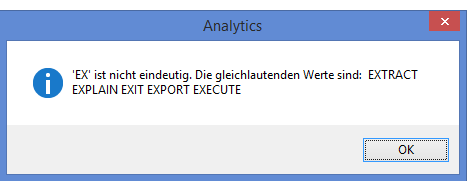
Sie können Abkürzungen so kurz halten, wie Sie möchten, solange der Befehl noch immer eindeutig identifiziert wird.
Zum Beispiel sind alle folgenden Abkürzungen des Befehls OPEN gültig:
- OPE
- OP
- O
Hinweis
Wenn Abkürzungen kürzer werden, sind sie für andere Benutzer schwieriger erkennbar.
Die Parameterreihenfolge in Befehlen
Hinweis
Analytics-Skriptautoren wird empfohlen, Parameter in genau derselben Reihenfolge einzugeben, wie sie bei der Ausführung eines Befehls über die Analytics-Benutzeroberfläche im Befehlsprotokoll erscheinen.
Viele Analytics-Befehle gestatten eine flexible Anordnung ihrer Parameter. Diese drei Varianten des CLASSIFY-Befehls führen beispielsweise allesamt die gleiche Operation aus und werden korrekt ablaufen:
CLASSIFY ON CUSTNO SUBTOTAL AMOUNT IF AMOUNT >= 100 TO "Klassifizieren_1.FIL" OPEN APPEND KEY CODES STATISTICS
CLASSIFY ON CUSTNO SUBTOTAL AMOUNT KEY CODES IF AMOUNT >= 100 TO "Klassifizieren_1.FIL" OPEN APPEND STATISTICS
CLASSIFY ON CUSTNO IF AMOUNT >= 100 SUBTOTAL AMOUNT STATISTICS KEY CODES TO "Klassifizieren_1.FIL" APPEND OPEN
Einige wenige Befehle setzen jedoch voraus, dass ein oder mehrere Parameter in einer bestimmten Reihenfolge angegeben werden. Die notwendige Reihenfolge wird in den Themen der jeweiligen Befehle genannt.
Hinweis
Die physische Reihenfolge der Parameter wirkt sich nicht darauf aus, in welcher Reihenfolge Analytics die Parameter verarbeitet. Die Bereichsparameter (ALL, FIRST, NEXT, WHILE) werden beispielsweise vor dem IF-Parameter angewendet. Dabei spielt die relative Position der Parameter keine Rolle.
Konventionen der Befehlsdokumentation
|
Konvention |
Verwendung: |
|---|---|
| GROSSBUCHSTABEN |
ACL-Skriptschlüsselwörter. In den allgemeinen Syntaxabschnitten sind Schlüsselwörter ohne spitze Klammern < > erforderliche Syntaxelemente. Hinweis In der gesamten Analytics-Dokumentation werden Befehls- und Parameterschlüsselwörter großgeschrieben. Dies ist jedoch lediglich eine Formatierungskonvention. Es ist in Analytics nicht vorgeschrieben, dass Schlüsselwörter großgeschrieben werden müssen. |
| kursiv |
Durch den Benutzer angegebene Befehlszeilenparameter. |
| | (vertikaler Balken) |
Trennt Syntaxelemente, die zwischen spitzen oder geschweiften Klammern stehen. Es kann immer nur eines dieser Elemente verwendet werden. |
| < >
(spitze Klammern) |
Optionale Syntaxelemente. Geben Sie diese spitzen Klammern nicht ein. |
| { }
(Klammern) |
Erforderliche Syntaxelemente. Geben Sie diese geschweiften Klammern nicht ein. |
| <;...n> |
Gibt an, dass das vorangestellte Element n-Mal wiederholt werden kann. Die einzelnen Elemente werden durch Semikolons getrennt. |
| <...n> |
Gibt an, dass das vorangestellte Element n-Mal wiederholt werden kann. Die einzelnen Elemente werden durch Leerzeichen getrennt. |
| [Bezeichnung] ::= |
Der Name eines Syntaxblocks. Diese Konvention wird verwendet, um lange Syntaxabschnitte oder eine Syntaxeinheit, die an mehr als einer Stelle verwendet werden kann, zu gruppieren und zu benennen. Jede Stelle, an der dieser Syntaxblock verwendet werden kann, ist mit der Bezeichnung in eckigen Klammern gekennzeichnet. Zum Beispiel: [Feld_Syntax] |